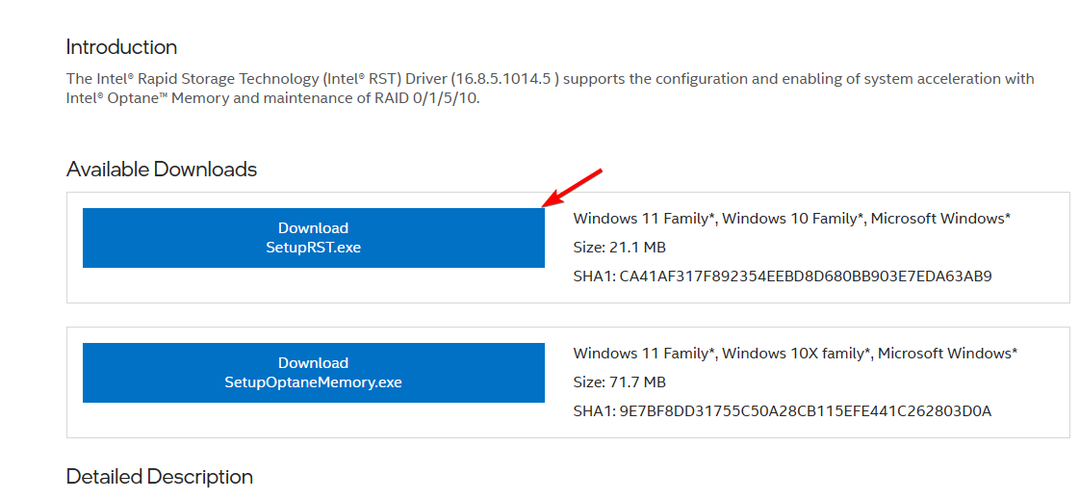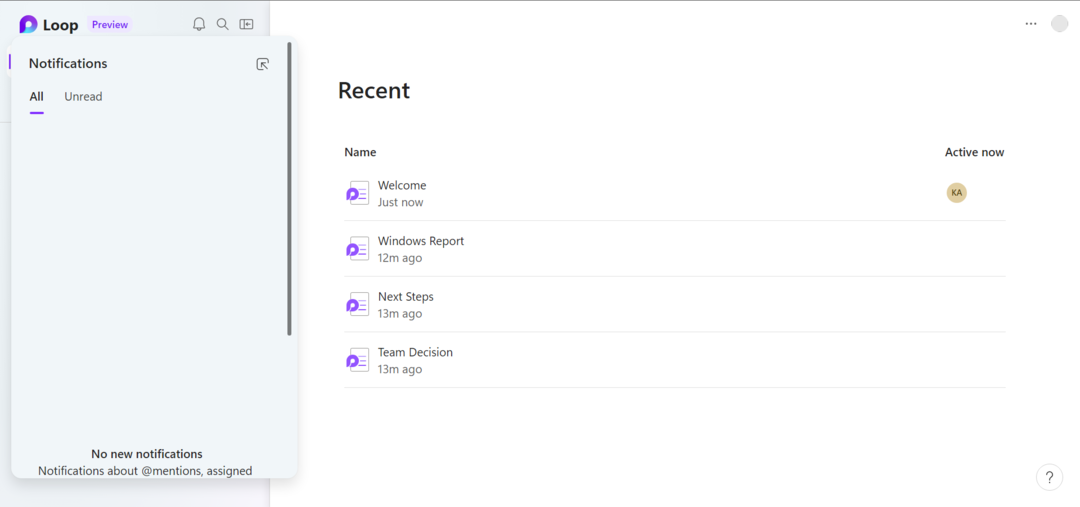- Če uporabljate starejšo različico operacijskega sistema Windows, Microsoft Security Essentials posodablja vaš računalnik z najnovejšimi definicijami virusov.
- Vendar pa je več uporabnikov poročalo, da se soočajo z napako pri posodobitvi Microsoft Security Essentials, ki jim preprečuje namestitev najnovejših definicij virusov.
- Uporabite lahko ta priročnik in sledite omenjenim navodilom, da morda odpravite težavo.

XNAMESTITE S KLIKNITE NA PRENOS DATOTEKE
Ta programska oprema bo popravila pogoste računalniške napake, vas zaščitila pred izgubo datotek, zlonamerno programsko opremo, okvaro strojne opreme in optimizirala vaš računalnik za največjo zmogljivost. Odpravite težave z računalnikom in odstranite viruse zdaj v 3 preprostih korakih:
- Prenesite orodje za popravilo računalnika Restoro ki prihaja s patentiranimi tehnologijami (na voljo patent tukaj).
- Kliknite Začnite skeniranje da poiščete težave z operacijskim sistemom Windows, ki bi lahko povzročile težave z računalnikom.
- Kliknite Popravi vse da odpravite težave, ki vplivajo na varnost in delovanje vašega računalnika
- Restoro je prenesel 0 bralci ta mesec.
Ohranjanje Windows OS posodobljen ima številne prednosti. Najprej imate dostop do vse najnovejše funkcije ki jih ponuja Microsoft.
Drugič, najnovejše posodobitve prinašajo tudi popravke napak, s čimer je vaš računalnik brez hroščev in napak, ki jih je imel vaš računalnik pred najnovejšo posodobitvijo.
Druga prednost je, da najnovejša Microsoftova posodobitev deluje samodejno Microsoft Security Essentials. To zagotavlja, da ima vaš računalnik z operacijskim sistemom Windows nameščene najnovejše definicije virusov in vohunske programske opreme, ki vas ščitijo pred virusi ali zlonamerno programsko opremo.
Ko pa poskušate posodobiti Microsoft Security Essentials, če naletite na sporočilo, ki kaže, da posodobitve niso uspele, je to lahko nekoliko problematično.
Predvsem zato, ker boste prikrajšani za vse bistvene in prednosti, ki jih prinaša najnovejša posodobitev, saj vaš računalnik ne bo mogel namestiti najnovejših posodobitev.
Če se na vašem računalniku z operacijskim sistemom Windows pojavlja tudi napaka pri posodobitvi Microsoft Security Essentials in iščete rešitve za odpravo, potem ste pristali na pravem mestu.
V tem priročniku vam bomo dali nekaj učinkovitih rešitev, ki vam lahko pomagajo odpraviti napako pri posodobitvi Microsoft Security Essentials. Naj jih preverimo.
Kakšni so simptomi napake pri posodobitvi Microsoft Security Essentials?
Kot že omenjeno, se Microsoft Security Essentials opira na Microsoftove posodobitve za posodobitev protivirusnih definicij trikrat na dan.
Microsoft Security Essentials ali MSE ima lahko včasih težave s samodejnim posodabljanjem. Rešitev za to je, da lahko posodobitve namestite tudi ročno.
Toda možnost samodejnega posodabljanja zadrži eno opravilo s seznama, zato vam ni treba ročno preverjati posodobitev in jih nameščati eno za drugo.
Obstaja nekaj pogostih simptomov napake pri posodobitvi Microsoft Security Essentials:
- Sporočilo o napaki, ki pravi, da posodobitev ni mogoče namestiti.
- Sporočilo o napaki, ki pravi, da samodejne posodobitve za Microsoft Security Essentials niso uspele.
- Sporočilo o napaki, ki kaže, da posodobitev ni mogoče prenesti, ker ni internetne povezave.
- Vaš računalnik ne more samodejno preveriti najnovejših posodobitev MSE.
- Prejeli boste sporočilo o napaki, da so posodobitve definicij virusa in vohunske programske opreme že nameščene.
Kako lahko odpravim napako pri posodobitvi Microsoft Security Essentials?
1. Zaženite orodje za odpravljanje težav Windows Update
- Pritisnite na Zmaga + jaz gumbe skupaj za odpiranje Nastavitve.
- Spodaj sistem, se pomaknite navzdol in kliknite Odpravljanje težav.

- Izberite Druga orodja za odpravljanje težav.

- Pritisnite na teci gumb poleg Windows Update.

- Orodje za odpravljanje težav bo poiskalo morebitne napake.
- Ko je diagnoza končana, vas bo pozval, da izvedete dejanja za odpravo težave.
- Ko je postopek odpravljanja težav končan, znova zaženite računalnik.
Orodje za odpravljanje težav v sistemu Windows je odlično orodje, ki pomaga odkriti kakršne koli težave in odpraviti vse pogoste težave, ki jih morda imate v računalniku.
Z orodjem za odpravljanje težav Windows Update bo vaš sistem samodejno poiskal rešitve za to težavo in vas pozval, da jih izvedete, da bi morda odpravili težavo.
2. Uporabite specializirano programsko opremo

Obstaja verjetnost, da zaradi poškodovanih sistemskih datotek na vašem računalniku naletite na napako pri neposodabljanju Microsoft Security Essentials.
Nasvet strokovnjaka: Nekaterih težav z osebnim računalnikom je težko rešiti, zlasti ko gre za poškodovana skladišča ali manjkajoče datoteke Windows. Če imate težave pri odpravljanju napake, je vaš sistem morda delno pokvarjen. Priporočamo, da namestite Restoro, orodje, ki bo skeniralo vaš stroj in ugotovilo, kaj je napaka.
Klikni tukaj da prenesete in začnete popravljati.
Čeprav obstaja več in kompetentnih vgrajenih orodij za Windows, ki vam lahko pomagajo pri odkrivanju in Če popravite poškodovane ali okvarjene sistemske datoteke, vam priporočamo uporabo programske opreme, ki ji zaupate tretje osebe poklical Restoro.
Restoro je specializiran za odpravljanje več napak na vašem računalniku, kot je popravljanje poškodovanih sistemskih datotek, odkrivanje okvarjenih in njihovo zamenjavo z novimi. To orodje je lahko koristno, saj je uporaba preprosta in ne vključuje krivulje učenja.
Ta programska oprema ima vse potrebne funkcije za odkrivanje in odpravljanje sistemskih napak. Poskusite in preverite, ali bo rešil vašo težavo ali ne.
⇒ Pridobite Restoro
3. Ponastavite nastavitve Internet Explorerja
- Odprite Začni meni.
- Išči Internetne možnosti in jo odpri.

- Preklopite na Napredno zavihek.

- Spodaj Ponastavite Internet Explorer, kliknite Ponastaviti.

- Kliknite na Ponastaviti ponovno.
- Ko je postopek ponastavitve Internet Explorerja končan, kliknite na v redu.
- Znova zaženite računalnik.
Ko ponastavite internetne nastavitve, bo izbrisal vse začasne ali predpomnilne datoteke, piškotke in zgodovino brskanja, skupaj z vsemi vašimi shranjenimi gesli.
Mnogim uporabnikom je ponastavitev nastavitev Internet Explorerja pomagala odpraviti napako pri posodobitvi programa Microsoft Security Essentials.
4. Izbrišite mapo za distribucijo programske opreme
- Kliknite na Začni meni.
- Išči ukazni poziv in ga zaženite kot skrbnik.

- Vnesite spodnji ukaz in pritisnite Vnesite ustaviti Windows Update Service.
net stop wuauserv - Izvedite spodnji ukaz, da ustavite Storitev inteligentnega prenosa v ozadju.
neto stop bits
- Zdaj pa pojdite na C:>Windows>Mapa SoftwareDistribution.
- Pritisnite Ctrl + A da izberete vse datoteke znotraj Mapa za distribucijo programske opreme in pritisnite na Del gumb, da jih izbrišete.

- Znova zaženite računalnik.
- Znova odprite ukazni poziv in zaženite spodnji ukaz za ponovni zagon Windows Update Service.
net start wuauserv - Vnesite spodnji ukaz in pritisnite Vnesite za ponovni zagon Storitev inteligentnega prenosa v ozadju.
neto startni bit
The Mapa za distribucijo programske opreme vsebuje začasne datoteke, povezane s posodobitvami sistema Windows. Ko izbrišete vse datoteke v tej mapi, bo Windows ponovno konfiguriral mapo in prenesel vse potrebne datoteke ter upajmo, da bo popravil napako pri posodobitvi Microsoft Security Essentials.
5. Nastavite pravilen datum in čas vašega računalnika
- Pritisnite Zmaga + jaz odpreti Nastavitve.
- Izberite Čas & jezik iz levega podokna.

- Izberite Datum čas možnost.

- Prepričajte se, da vklopite Samodejno nastavite čas možnost.

Microsoft Security Essentials vam bo prikazal napako, če datum in ura na vašem računalniku nista pravilno nastavljena.
Z uporabo zgornjih korakov lahko preverite in nastavite pravilen datum in čas ter morda odpravite težavo.
6. Preimenujte mapo za distribucijo programske opreme
- Kliknite na Začni meni.
- Išči ukazni poziv in ga zaženite kot skrbnik.

- Vnesite spodnji ukaz in pritisnite Vnesite.
cd %windir% - Izvedite spodnji ukaz. ren SoftwareDistribution SDTemp
- Izhod ukazni poziv.
- Znova zaženite računalnik.
7. Ponastavite mehanizem za posodobitev protivirusnega programa Microsoft
- Kliknite na Začni meni.
- Išči ukazni poziv in ga zaženite kot skrbnik.

- Izvedite spodnje ukaze enega za drugim in po vsakem ukazu pritisnite Enter.
CD/Programske datoteke Cd\Microsoft Security EssentialsMpcmdrun -odstrani definicije -vseIzhod - Znova zaženite računalnik.
Zdaj lahko odprete Microsoft Security Essentials, preklopite na Nadgradnja zavihek in kliknite Nadgradnja. To bi moralo rešiti težavo.
Microsoft je 14. januarja 2020 ukinil podporo za Microsoft Security Essentials. To pomeni, da ni več na voljo za ročni prenos.
Vendar bo Microsoft še naprej izdajal posodobitve podpisov za Microsoft Security Essentials za podporo sistemom do leta 2023.
Torej, ne samo mi, tudi Microsoft svetuje, da bi morali preiti na najnovejši operacijski sistem Windows 11 še naprej prejemajte najnovejše varnostne posodobitve in uživajte v vseh najnovejših funkcijah, ki jih ponuja Microsoft.
Sporočite nam v spodnjih komentarjih, katera od zgornjih metod vam je pomagala odpraviti napako pri posodobitvi Microsoft Security Essentials.
 Imate še vedno težave?Popravite jih s tem orodjem:
Imate še vedno težave?Popravite jih s tem orodjem:
- Prenesite to orodje za popravilo računalnika ocenjeno odlično na TrustPilot.com (prenos se začne na tej strani).
- Kliknite Začnite skeniranje da poiščete težave z operacijskim sistemom Windows, ki bi lahko povzročile težave z računalnikom.
- Kliknite Popravi vse za odpravljanje težav s patentiranimi tehnologijami (Ekskluzivni popust za naše bralce).
Restoro je prenesel 0 bralci ta mesec.